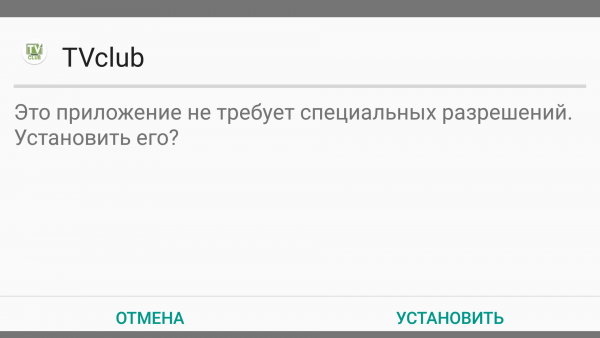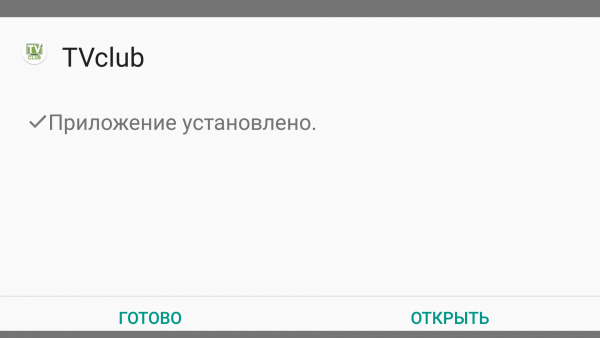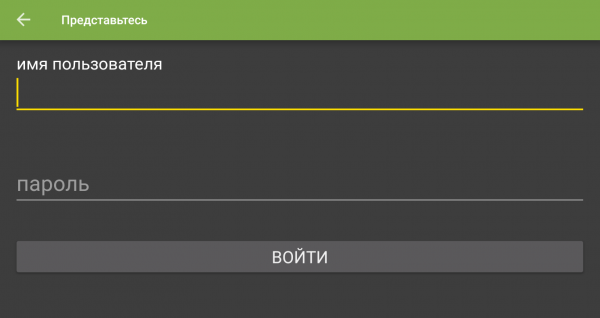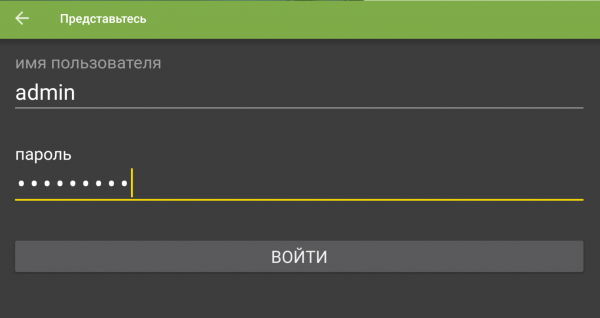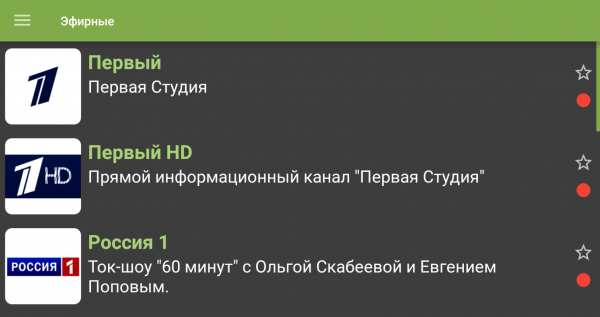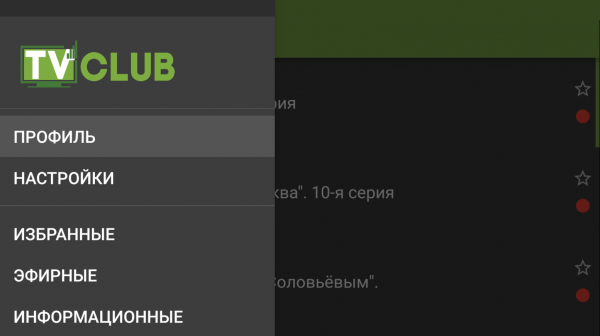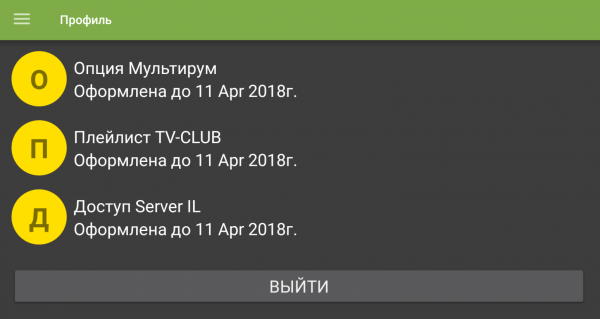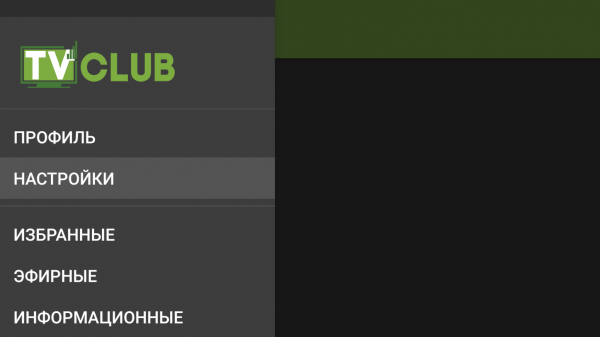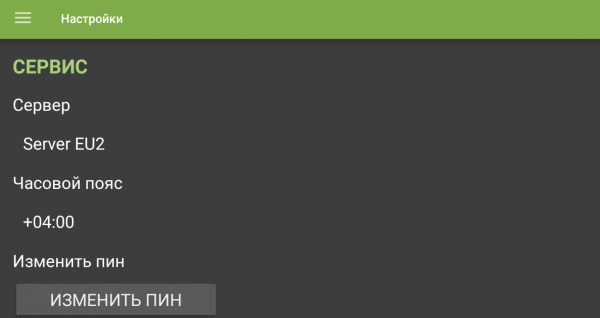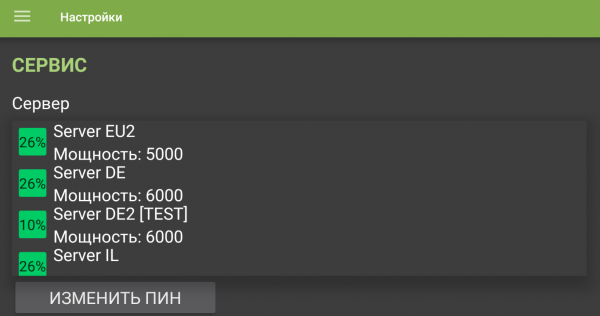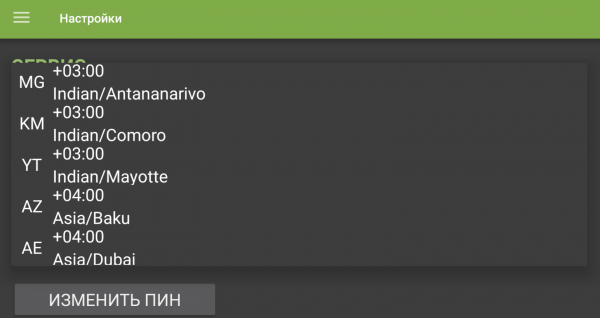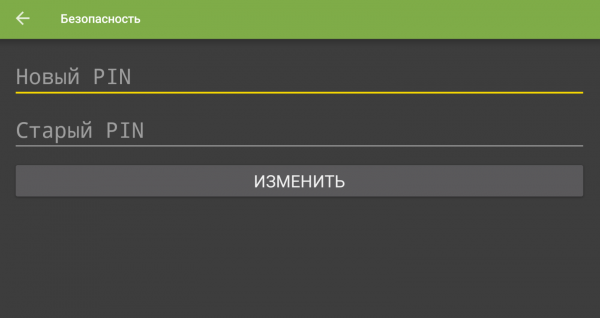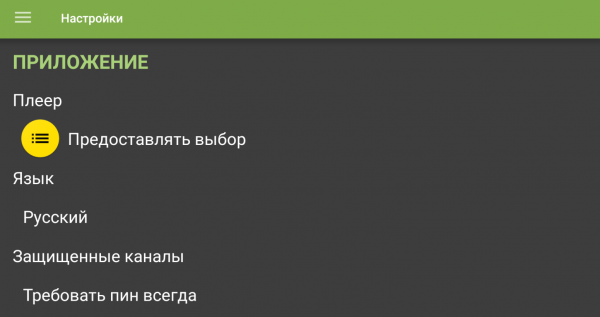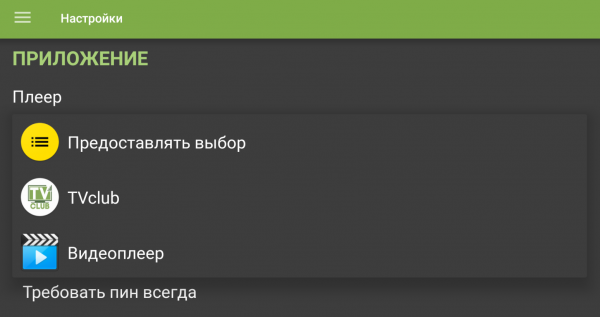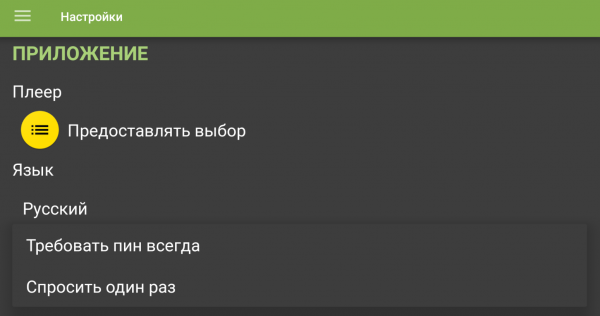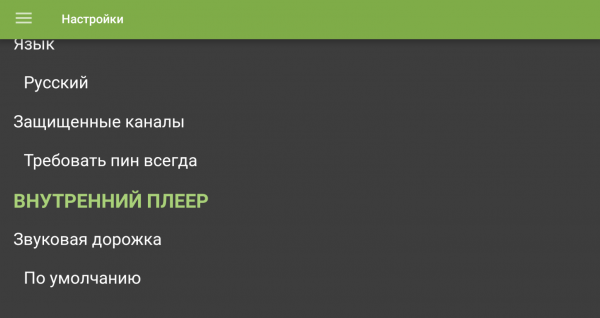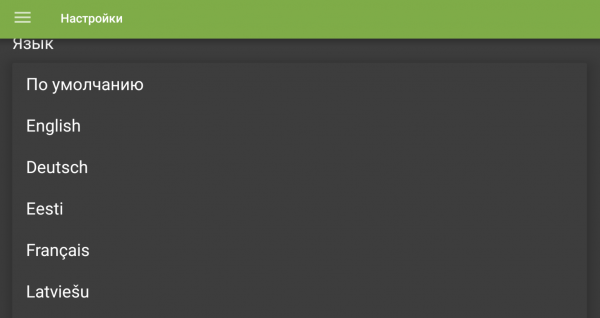Android приложение (официальное) — различия между версиями
TVclub (обсуждение | вклад) (Новая страница: «==О приложении== Приложение предназначено для просмотра сервиса TVClub на Android устройствах…») |
(нет различий)
|
Версия 01:51, 12 апреля 2017
Содержание
О приложении
Приложение предназначено для просмотра сервиса TVClub на Android устройствах версии 4.0 и выше.
Требуется свободного места.
Разработчик данного приложения -
Контактные данные разработчика - android@tvclub.us. О проблемах и пожеланиях Вы можете писать непосредственно на эту почту.
Установка приложения
1. Скачиваем установочный файл "APK".
версия приложения v0.5.2
2. Открываем скаченный файл для установки.
3. Откроется меню для установки. Нажимаем "Установить".
4. Начнется установка приложения.
5. По окончанию установки появится сообщение о том, что приложение установлено.
Вход в приложение
1. Запускаем установленное приложение. Откроется меню для ввода логина и пароля.
2. Вводим логин и пароль, указанные при регистрации на сайте TVClub, затем нажимаем "Войти".
Внимание! Обязательно соблюдайте регистр (заглавные и строчные буквы) логина и пароля. Вводите логин и пароль в точно таком же виде как и при регистрации.
3. Откроется приложение для просмотра.
Настройки
Смена логина
1. Нажимаем на значок "". В открывшемся меню выбираем "Профиль".
2. Откроется меню Вашего профиля с описанием подключенных услуг. Нажимаем "Выйти".
3. Откроется окно для ввода логина и пароля. Вводим новые данные, нажимаем "Войти".
Смена сервера вещания
1. Нажимаем на значок "". В открывшемся меню выбираем "Настройки".
2. Откроется меню настроек. В настройках "Сервис" нажимаем на выбранный сервер.
3. Откроется меню для выбора сервера. Выбираем нужный сервер.
Смена часового пояса
1. Нажимаем на значок "". В открывшемся меню выбираем "Настройки".
2. Откроется меню настроек. В настройках "Сервис" нажимаем на выбранный часовой пояс.
3. Откроется список часовых поясов. Выбираем нужный часовой пояс.
Смена пин-код (родительский контроль)
1. Нажимаем на значок "". В открывшемся меню выбираем "Настройки".
2. Откроется меню настроек. В настройках "Сервис" нажимаем на выбранный "Изменить пин".
3. Откроется меню для смены пин-код (родительский контроль). Заполняем строки "Новый PIN", "Старый PIN" и нажимаем "Изменить".
Выбор плеера
1. Нажимаем на значок "". В открывшемся меню выбираем "Настройки".
2. Откроется меню настроек. В настройках "Приложение" нажимаем на плеер.
3. Откроется список доступных плееров. Выбираем нужный плеер.
Выбор языка
Данная функция временно не доступна.
Защищенные каналы
1. Нажимаем на значок "". В открывшемся меню выбираем "Настройки".
2. Откроется меню настроек. В настройках "Приложение" нажимаем на параметр защищенных каналов.
3. Откроется меню для выбора параметров запроса на ввод пин-код. Выбираем нужный параметр.
Выбор приоритетной звуковой дорожки
1. Нажимаем на значок "". В открывшемся меню выбираем "Настройки".
2. Откроется меню настроек. В настройках "Внутренний плеер" нажимаем на параметр звуковой дорожки.
3. Откроется меню выбора звуковой дорожки. Выбираем нужную звуковую дорожку.